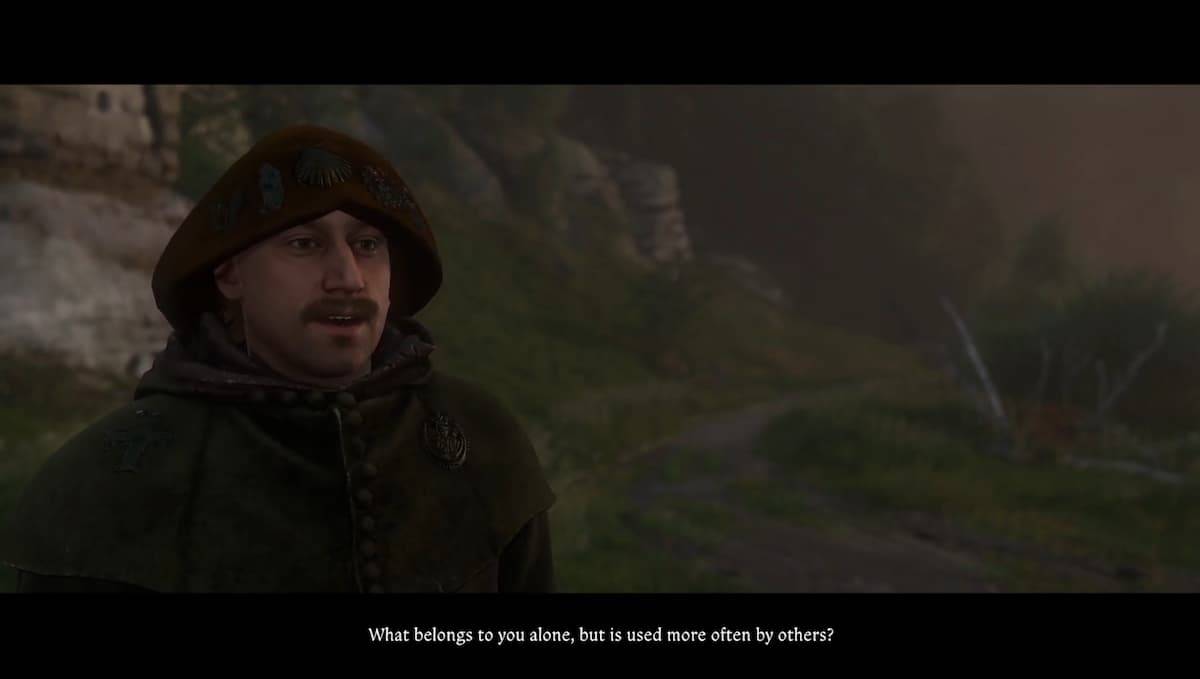Ce guide fournit une approche rationalisée pour utiliser les fonctionnalités de traduction intégrées de Google Chrome. La maîtrise de ces étapes éliminera les barrières linguistiques et améliorera votre expérience de navigation multilingue.
Étape 1: Accès au menu
Localisez et cliquez sur l'icône du menu Chrome (généralement trois points verticaux) dans le coin supérieur droit de la fenêtre de votre navigateur.

Étape 2: Paramètres d'ouverture
Dans le menu déroulant, sélectionnez "Paramètres". Cela ouvrira la page des paramètres de votre navigateur.

Étape 3: Localisation des paramètres de traduction
Utilisez la barre de recherche en haut de la page Paramètres. Entrez "traduire" ou "langues" pour trouver rapidement les paramètres pertinents.

Étape 4: Accès aux paramètres de la langue
Vous trouverez une section intitulée "Langues" ou similaires. Cliquez dessus pour continuer.
Étape 5: Gestion des langues
Cette section affiche une liste des langues prises en charge. Ici, vous pouvez ajouter, supprimer ou réorganiser les langues.

Étape 6: Activation de la traduction automatique
Surtout, assurez-vous que l'option "Offre pour traduire des pages qui ne sont pas dans une langue que vous lisez" est activée. Cela incitera Chrome à offrir une traduction pour des pages dans des langues autres que votre défaut.
En suivant ces étapes, vous pouvez tirer parti des puissantes capacités de traduction de Google Chrome pour une expérience de navigation multilingue sans couture.